Hur man återkallar skickade e-postmeddelanden på iOS 16

När du uppgraderar till iOS 16 kommer Mail-appen på iOS 16 att uppdateras med möjligheten att återkalla e-postmeddelanden när de skickas med en valbar tid.

När du uppgraderar till iOS 16 kommer Mail-appen på iOS 16 att uppdateras med möjligheten att återkalla e-postmeddelanden när de skickas med en valbar tid. Den här funktionen påminner mycket om funktionen för att återkalla e-post i Gmail-appen . När en användare skickar ett e-postmeddelande i Mail-applikationen kommer det att ta en viss tid för att hämta det e-postmeddelandet, redigera innehållet eller göra andra justeringar när det behövs. Artikeln nedan guidar dig för att aktivera e-poståterställningsfunktionen på iOS 16.
Instruktioner för att återkalla e-postmeddelanden på iOS 16
Steg 1:
Vi fortsätter att skriva ett e-postmeddelande att skicka på Mail som vanligt. Sedan klickar du på skicka-ikonen för att skicka e-postmeddelandet.
Omedelbart efter det kommer du att överföras till Mailbox-gränssnittet och kommer att se alternativet Ångra skicka längst ned på skärmen för att återkalla skickade e-postmeddelanden på iPhone.
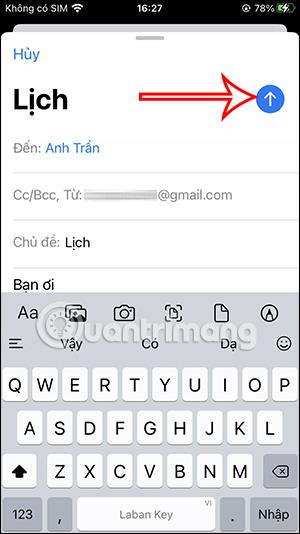
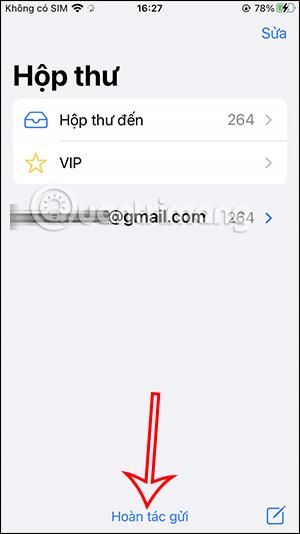
Steg 2:
Du kommer sedan att omdirigeras tillbaka till e-postinnehållsgränssnittet, vi klickar på Avbryt för att avbryta sändningen av e-postmeddelandet på iPhone. Så e-postmeddelandet har återställts på iPhone, vilket stoppar e-postsändningsprocessen.
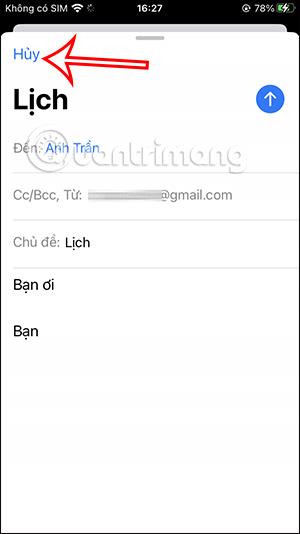
Steg 3:
Om du vill granska återställningsmeddelanden på iPhone klickar du på pilen vid ditt e-postkonto för att utöka e-posthanteringsobjekt . Klicka sedan på Utkast nedan.
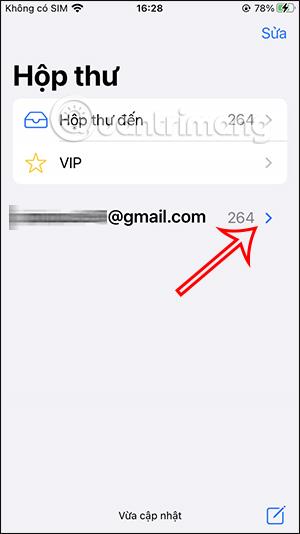
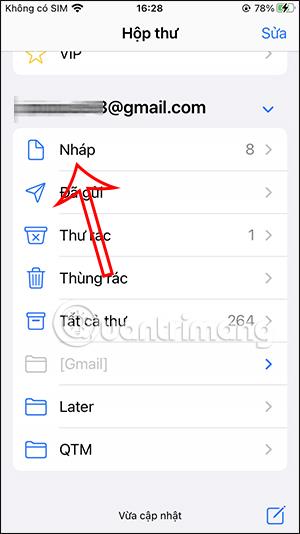
Steg 4:
Vi kommer nu att se osända e-postmeddelanden, inklusive återställda e-postmeddelanden på iPhone. I det återställda e-postgränssnittet kan du klicka på pilikonen igen för att skicka e-postmeddelandet igen om du vill.
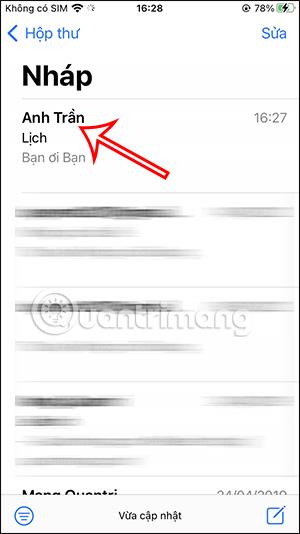
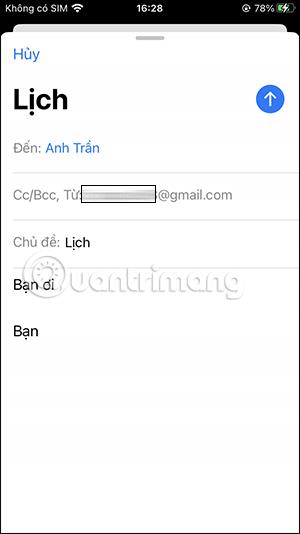
Eller om du vill ta bort det här e-postmeddelandet sveper du bara från höger till vänster och klickar på Ta bort för att radera e-postmeddelandet.
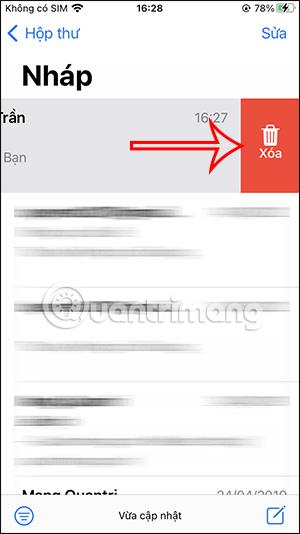
Observera att du måste återkalla e-postmeddelanden på iPhone före den angivna tiden, specifikt som standard på iPhone är 10 sekunder. Efter den tiden kan du inte längre komma ihåg e-postmeddelandet. Du kan dock ändra tiden för hämtning av e-post på iOS 16, upp till 30 sekunder.
Videoinstruktioner om hur du hämtar skickade e-postmeddelanden på iPhone
Sound Check är en liten men ganska användbar funktion på iPhone-telefoner.
Foto-appen på iPhone har en minnesfunktion som skapar samlingar av foton och videor med musik som en film.
Apple Music har vuxit sig exceptionellt stor sedan den första gången lanserades 2015. Hittills är det världens näst största betalda musikströmningsplattform efter Spotify. Förutom musikalbum är Apple Music också hem för tusentals musikvideor, radiostationer dygnet runt, alla dagar i veckan, och många andra tjänster.
Om du vill ha bakgrundsmusik i dina videor, eller mer specifikt, spela in låten som spelas som videons bakgrundsmusik, finns det en extremt enkel lösning.
Även om iPhone har en inbyggd Weather-app, ger den ibland inte tillräckligt med detaljerad information. Om du vill lägga till något finns det gott om alternativ i App Store.
Förutom att dela foton från album kan användare lägga till foton i delade album på iPhone. Du kan automatiskt lägga till foton i delade album utan att behöva arbeta från albumet igen.
Det finns två snabbare och enklare sätt att ställa in en nedräkning/timer på din Apple-enhet.
App Store innehåller tusentals fantastiska appar som du inte har provat än. Vanliga söktermer kanske inte är användbara om du vill upptäcka unika appar, och det är inte roligt att ge dig ut på oändlig rullning med slumpmässiga nyckelord.
Blur Video är ett program som suddar scener, eller annat innehåll du vill ha på din telefon, för att hjälpa oss att få den bild vi gillar.
Den här artikeln kommer att guida dig hur du installerar Google Chrome som standardwebbläsare på iOS 14.









